如何在 WordPress 中製作在線承諾表(輕鬆)
已發表: 2020-11-16您想在 WordPress 中製作在線承諾表格嗎? 如果您想為緊急事業籌集資金,承諾表格非常有用。
在本文中,我們將向您展示如何為您的 WordPress 網站創建在線承諾表格。 我們還將向您展示查看條目是多麼容易,以便您可以收集捐款。
立即創建您的 WordPress 承諾表
承諾和捐贈有什麼區別?
承諾表格非常適合有目標或截止日期的籌款活動。 通常,支持者承諾如果達到目標就會捐贈。
捐贈形式略有不同。 在捐贈表格上,非營利組織通常會立即接受付款。
承諾表格的優點是填寫快捷方便,非常適合緊急事件。 您可以收集支持者的聯繫方式並將其存儲起來,直到您準備好收取他們的款項。
承諾表格也適用於不同類型的籌款活動,例如:
- 贊助的體育賽事或挑戰
- 匹配資金活動
- 眾籌者
- 和更多。
在本教程中,我們將為學校活動製作贊助表格。 您可以輕鬆地為您計劃的任何籌款活動使用相同的流程。
如何在 WordPress 中製作在線承諾表
WPForms 插件可以輕鬆製作多種類型的 WordPress 表單。 讓我們來看看我們將要完成的承諾表格的步驟:
- 安裝並激活 WPForms 插件
- 設計您的承諾表格
- 設置承諾表格通知
- 設置您的承諾表格截止日期
- 發布您的承諾表
- 收集支持者的捐款
讓我們從安裝插件開始。
第 1 步:安裝並激活 WPForms 插件
首先,在您的網站上安裝並激活 WPForms 插件。
如果您需要幫助,請跳至此初學者指南,以在 WordPress 中安裝插件。
接下來,我們將安裝 2 個 WPForms 插件。 這是可選的,但它會使製作表單變得容易得多。
繼續並單擊WPForms » Addons開始。
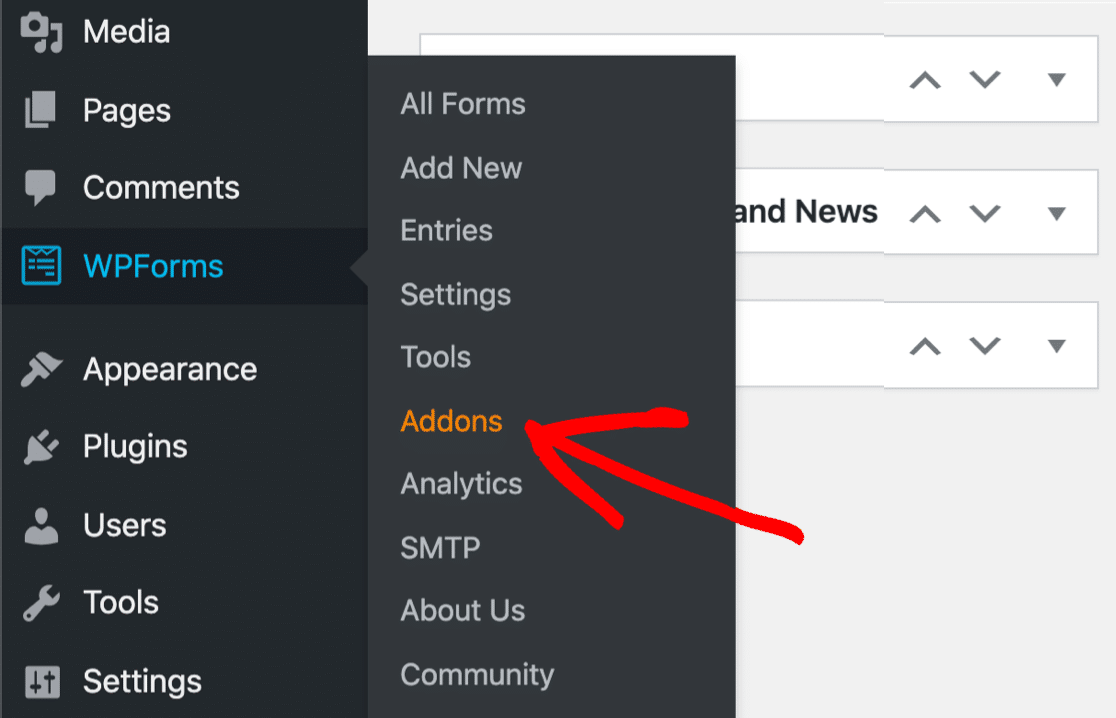
讓我們先安裝並激活 Forms Template Pack 插件。 這個插件有 100 多個表單模板,包括我們稍後將使用的在線承諾表單模板。
只需單擊此處的按鈕即可安裝模板包。
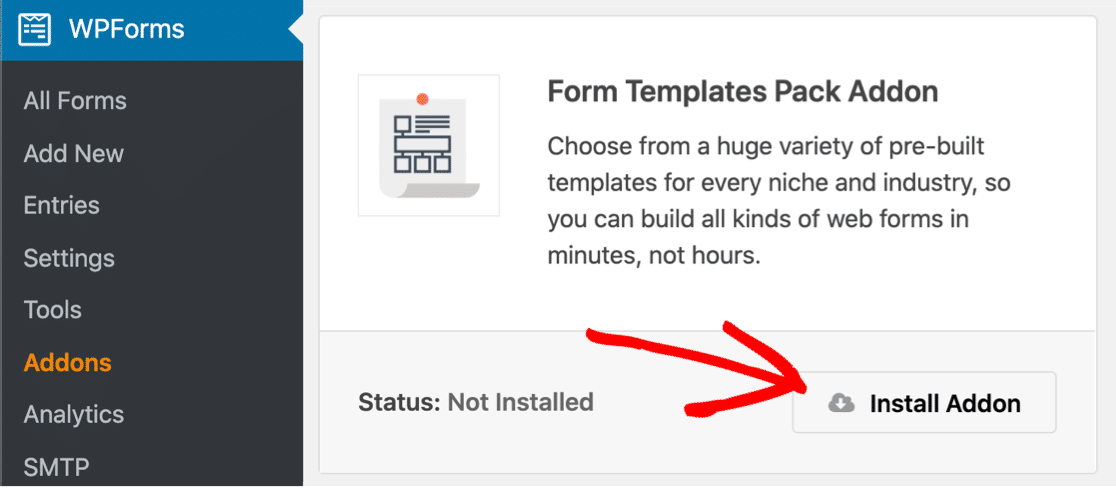
留在此頁面上,然後安裝 Form Locker 插件。 我們將使用它來確保我們的認捐表在籌款活動截止日期前完成。
就像以前一樣,您需要在列表中找到 Form Locker 插件並單擊以安裝它。
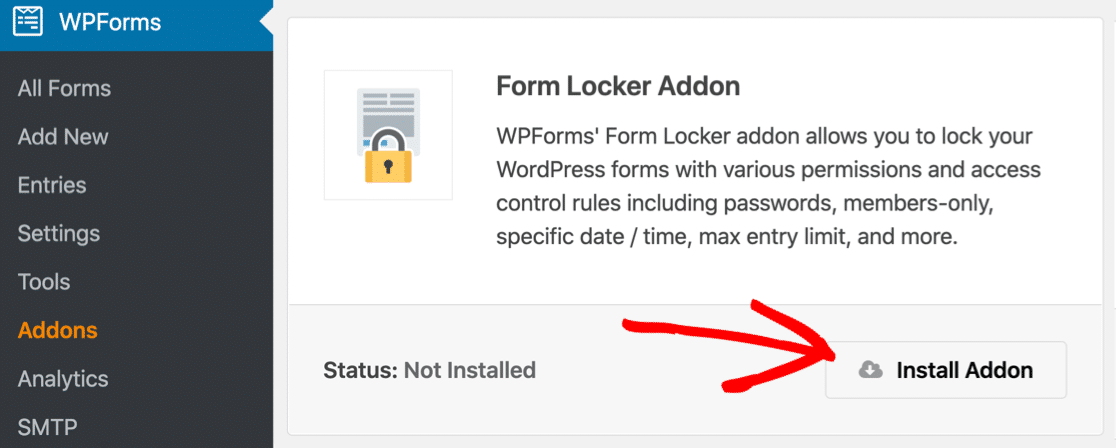
好的,我們都準備好了。 現在讓我們打開表單模板。
第 2 步:設計您的在線承諾表
WPForms 可以輕鬆創建任何類型的表單。 因為我們安裝了表單模板插件,所以我們可以在設計上有一個良好的開端。
因此,讓我們使用 Pledge Drive Form 模板來加快速度。
從您的 WordPress 儀表板開始。 在左側,單擊WPForms » 添加新。
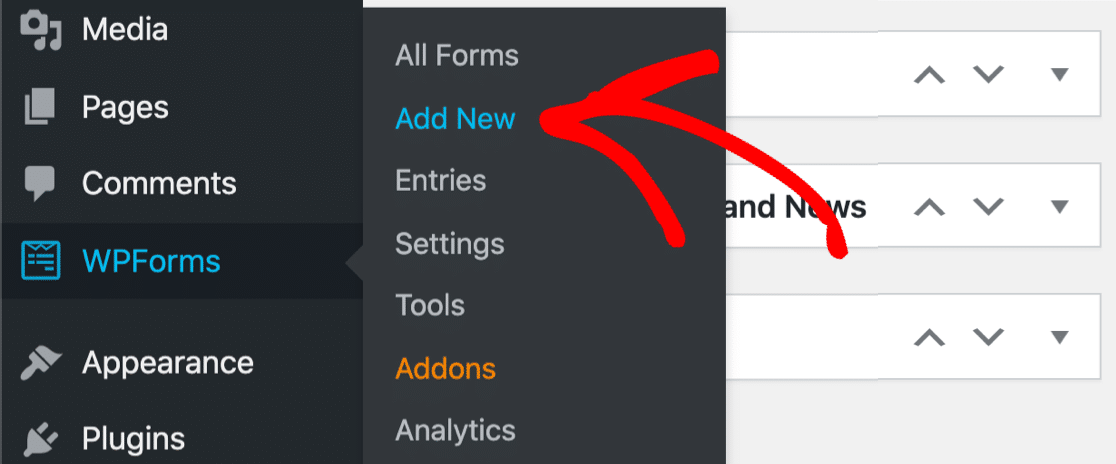
表單構建器將在全屏窗口中打開。 繼續並在頂部為您的表單輸入名稱。
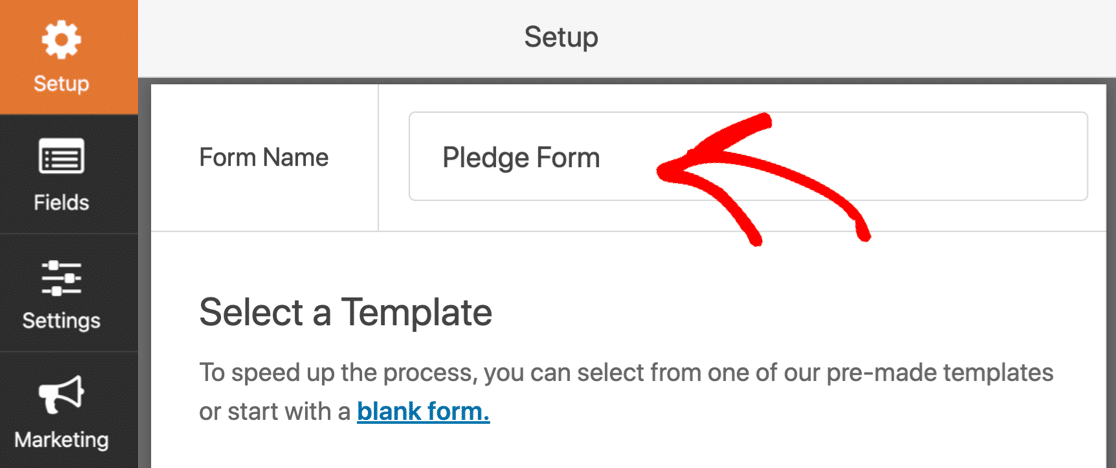
接下來,向下滾動到附加模板部分。 本節包含我們隨表單模板包一起安裝的所有模板。
繼續搜索“承諾”。 然後單擊 Pledge Drive 模板將其打開。
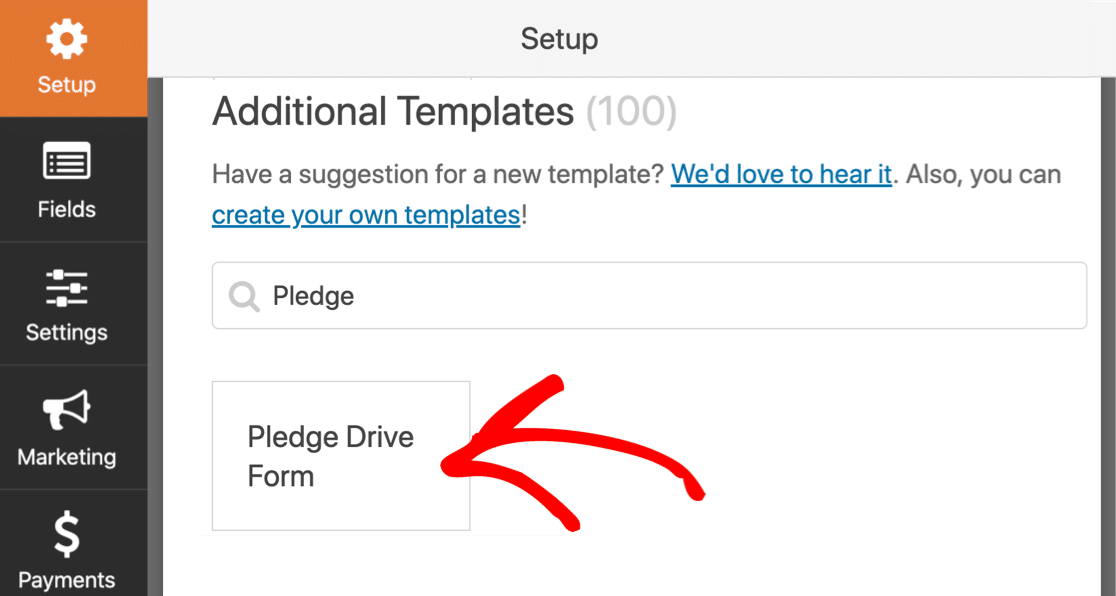
偉大的! 模板將在表單構建器中打開,以便您開始工作。
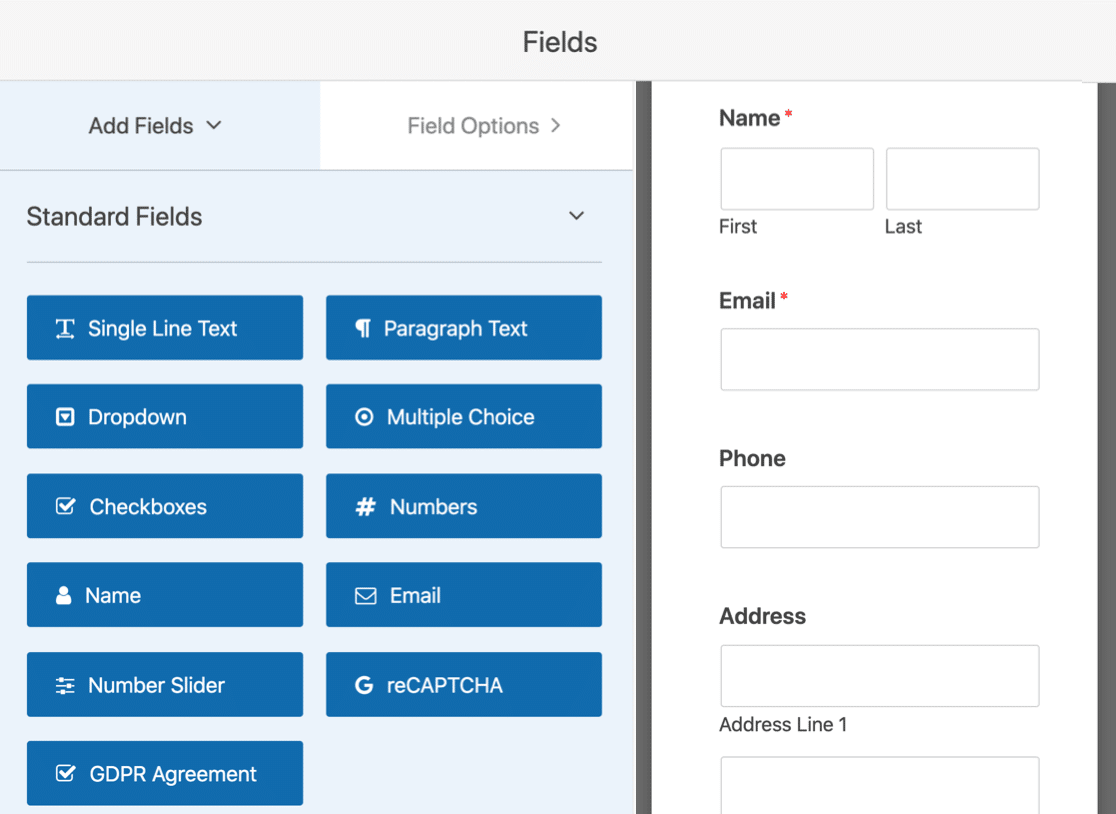
您會注意到您的承諾表格的右側已經設置了以下字段:
- 姓名
- 電子郵件
- 電話
- 地址
- 承諾金額('我承諾支持此活動作為......')
- 在記憶
- 為了紀念
如果您願意,可以立即使用此模板。 我們將對其進行自定義以向您展示如何添加您自己的字段。
添加質押金額列表
我們希望承諾表格非常容易填寫。為了幫助人們,讓我們添加一個下拉菜單,以便輕鬆地從列表中選擇一個承諾。
首先,讓我們刪除“我承諾支持此活動……”的多項選擇字段。
只需將鼠標懸停在該字段上,然後單擊垃圾桶即可。
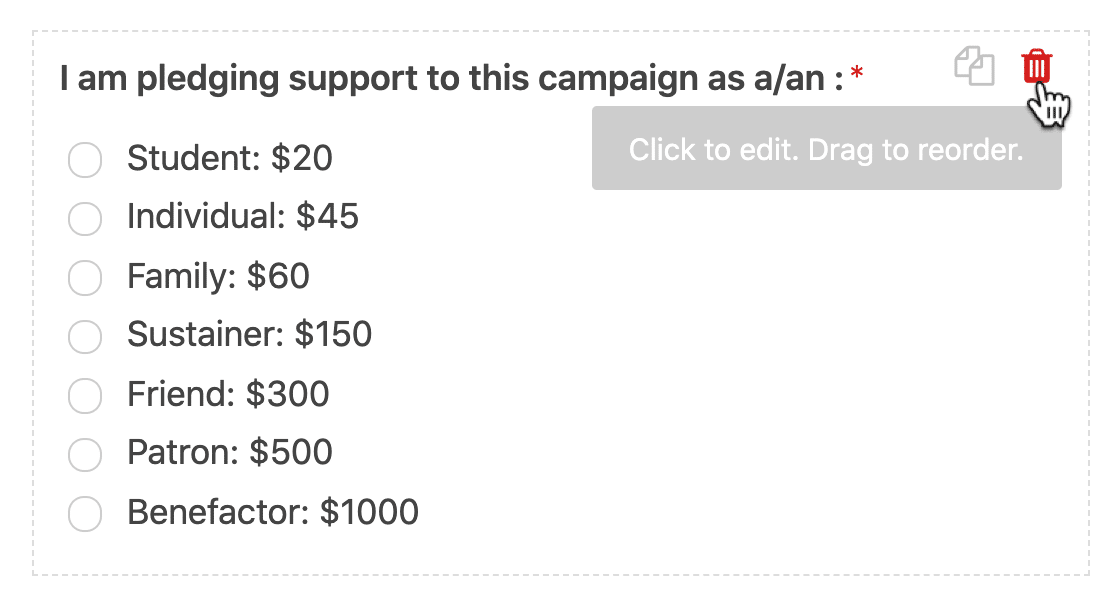
接下來,繼續將下拉列表拖到您的表單上。 讓我們將標籤文本更改為Pledge Amount並添加一些選項。
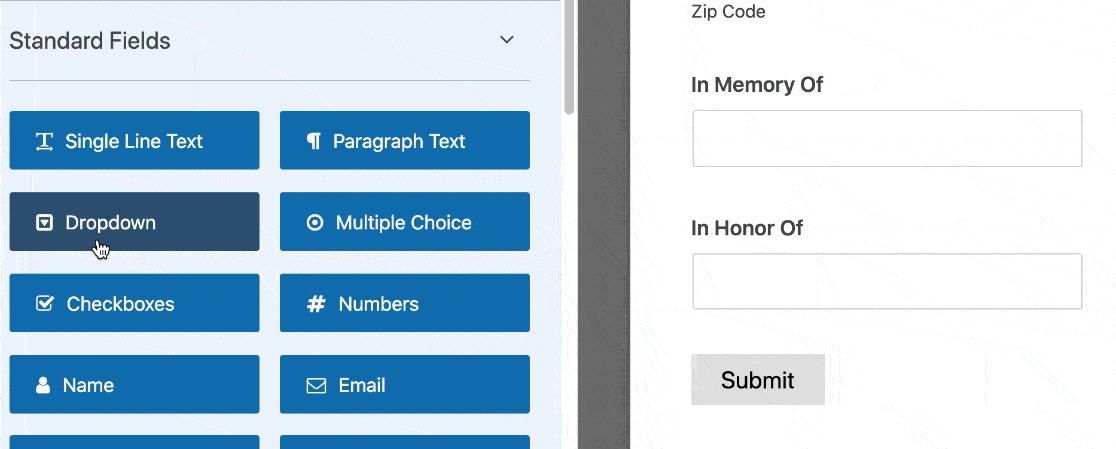
就是這樣! 現在支持者可以快速選擇承諾。 但是自定義金額呢?
讓我們添加一個字段,人們可以用它來輸入自己的承諾。
添加自定義承諾字段
現在我們要為自定義承諾添加一個字段。 我們只希望這個字段出現在用戶想要使用它的時候。
為此,我們可以使用一些簡單的條件邏輯。
讓我們從向下拉列表中添加另一個答案選項開始。 單擊加號圖標將其添加到您的捐款金額下方。
無需添加金額,只需鍵入Other 。
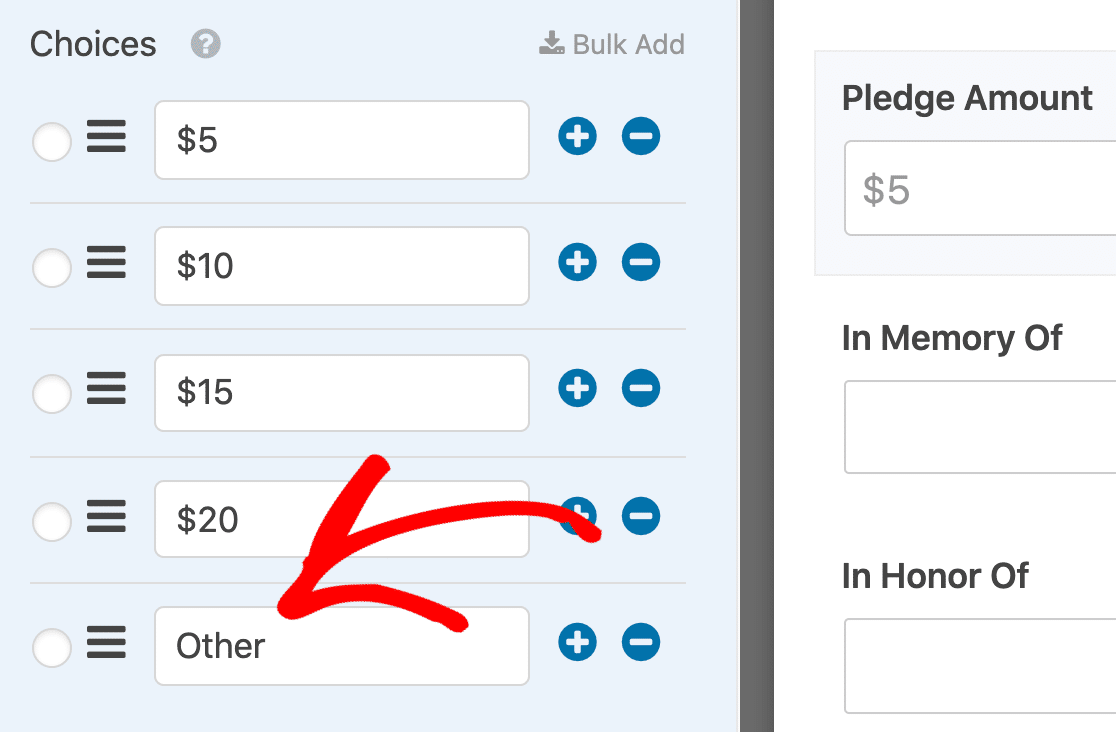
接下來,將 Numbers 字段拖到表單構建器上。 讓我們把它放在下拉菜單下面。
單擊數字字段並將標籤更改為Your Pledge Amount 。
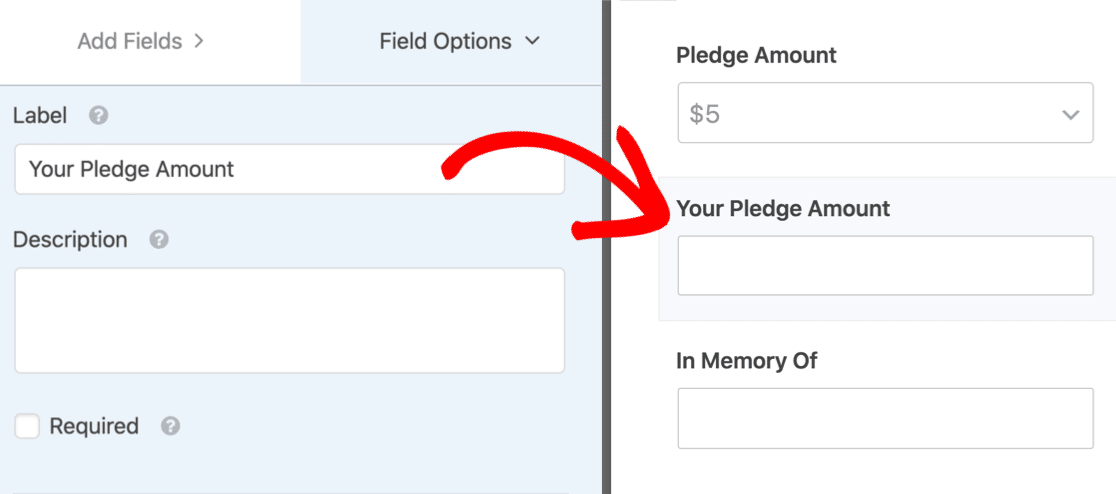
現在我們需要告訴 WPForms 如果下拉選擇是Other則顯示此字段。
為此,請在“數字”字段上單擊一次以打開左側的設置。 您需要一直向下滾動到Conditionals 。
在這裡,單擊複選框以啟用字段的條件邏輯。
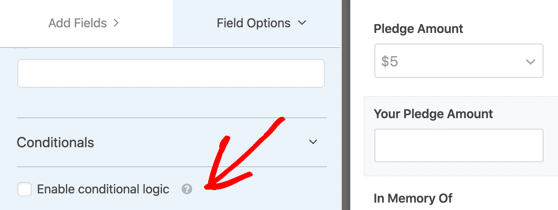
我們快完成了。 在條件邏輯下,如果支持者選擇其他作為他們的承諾金額,讓我們使用下拉列表告訴 WPForms 僅顯示數字字段。
為此,您需要選擇“如果質押金額為其他,則顯示此字段”。
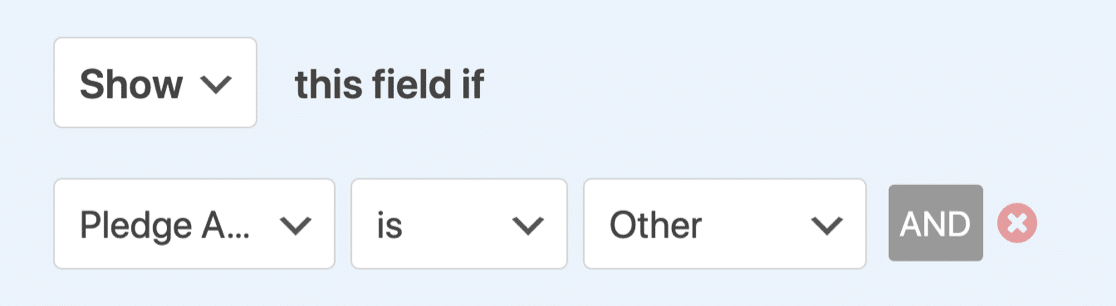
偉大的! 現在,我們的承諾表格上有一個可選的自定義捐贈字段。 稍後我們將在發布表單時對此進行測試。
添加評論和術語字段
接下來,我們將刪除“In Memory Of”和“In Honor Of”的文本字段。 在他們的位置,讓我們添加一個單行文本字段,以便我們可以輸入我們要贊助的孩子的姓名。
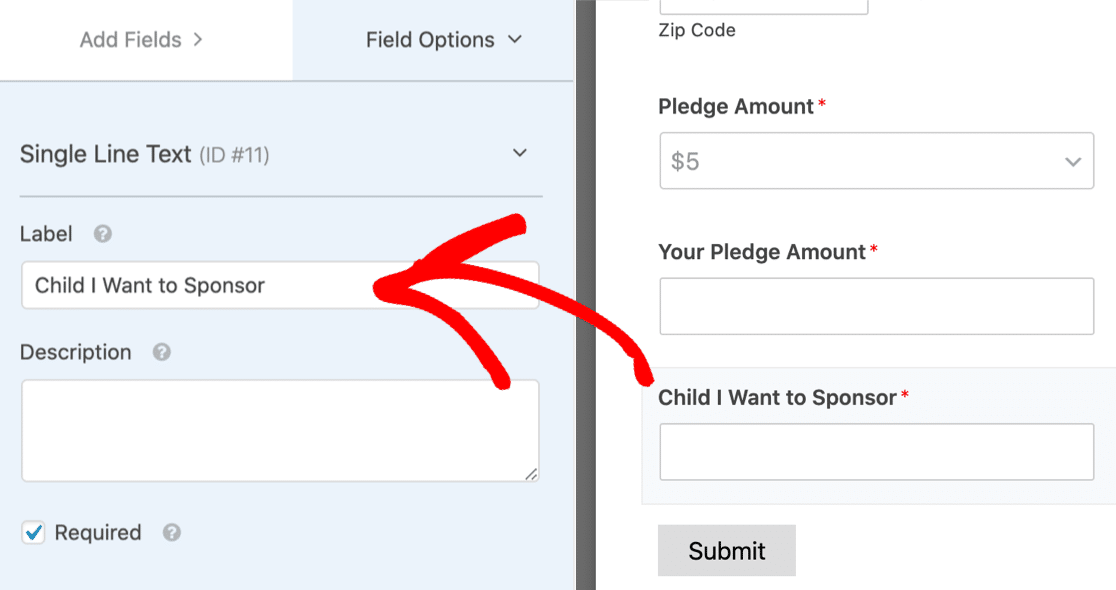
您是否注意到我們在字段後面有一個紅色星號* ? 如果您想確保填寫了這些字段,請不要忘記單擊“必填”複選框。
根據您的非營利組織的狀態,您可能還需要在表單中添加一些法律條款或免責聲明。 WPForms 可以輕鬆創建:
- GDPR 協議複選框
- 條款和條件複選框
現在,我們已經完成了在線承諾表格的編輯。 不要忘記點擊Save在表單生成器的頂部,以節省你的學習進展。
第 3 步:設置承諾表格通知
現在讓我們設置在提交在線承諾表格時將發送的通知電子郵件。
首先,單擊表單構建器左側的設置。
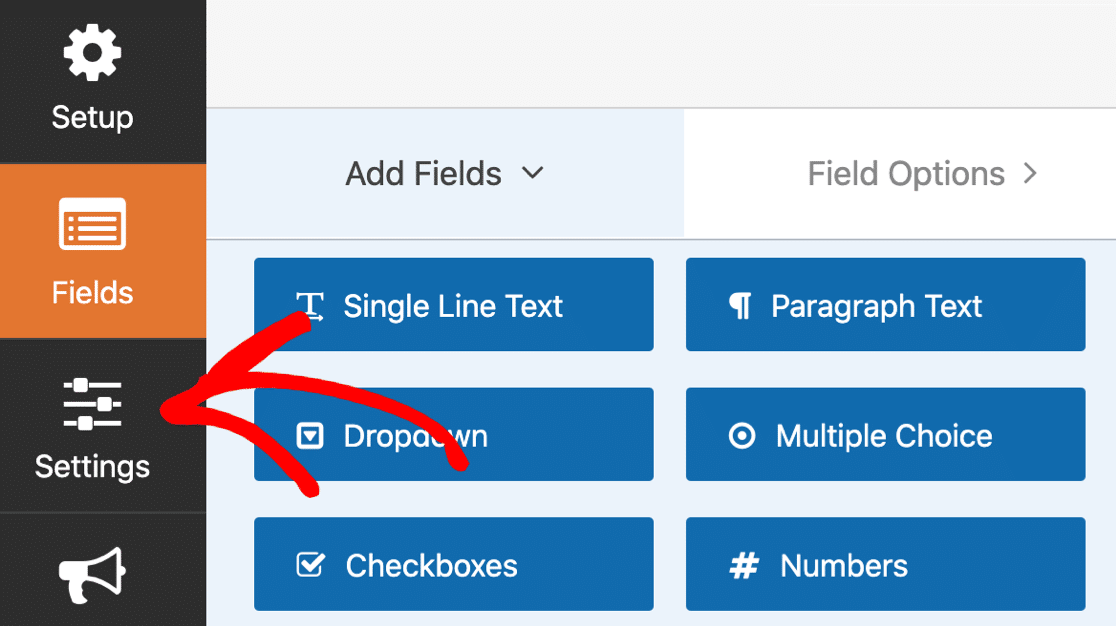

然後單擊通知以打開電子郵件設置。
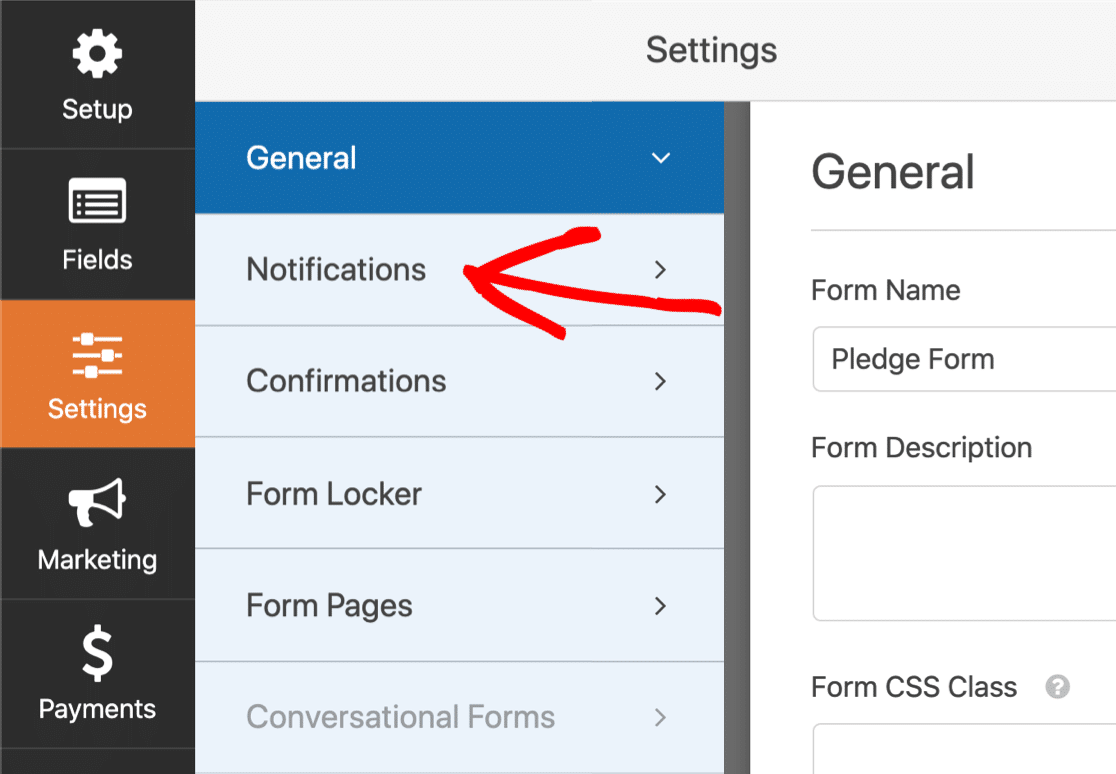
默認情況下,WPForms 有一個發送到 WordPress 管理員電子郵件的通知。
如果您想為通知輸入不同的電子郵件地址,更改它很容易。 繼續刪除{admin_email}標籤並輸入您要使用的地址。
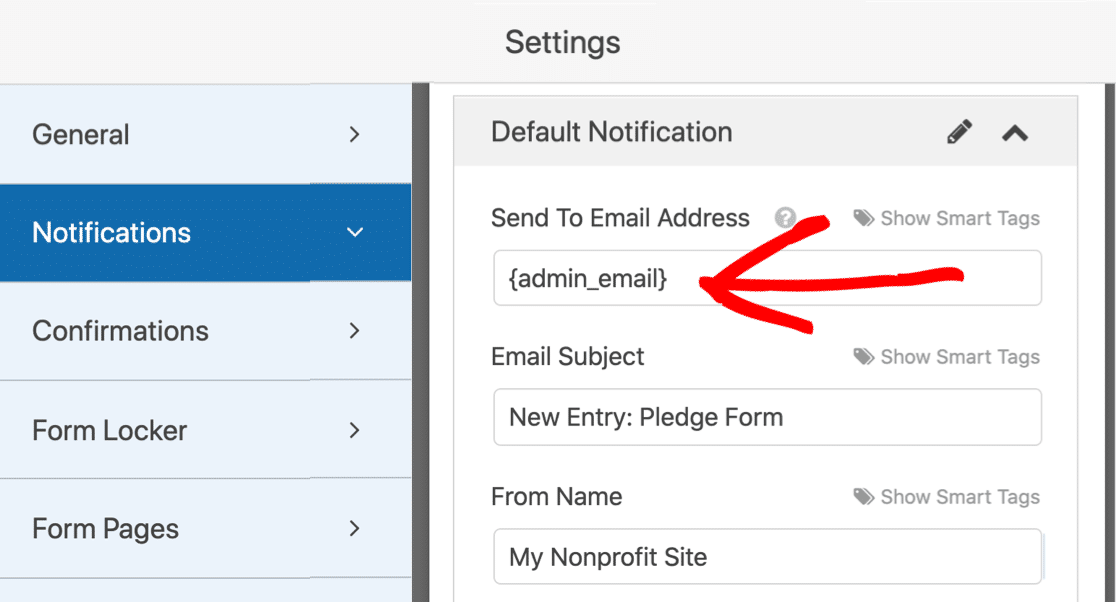
接下來,讓我們添加另一個通知。 當他們承諾時,我們將向支持者發送一封電子郵件。
為此,請單擊藍色的添加新通知按鈕。
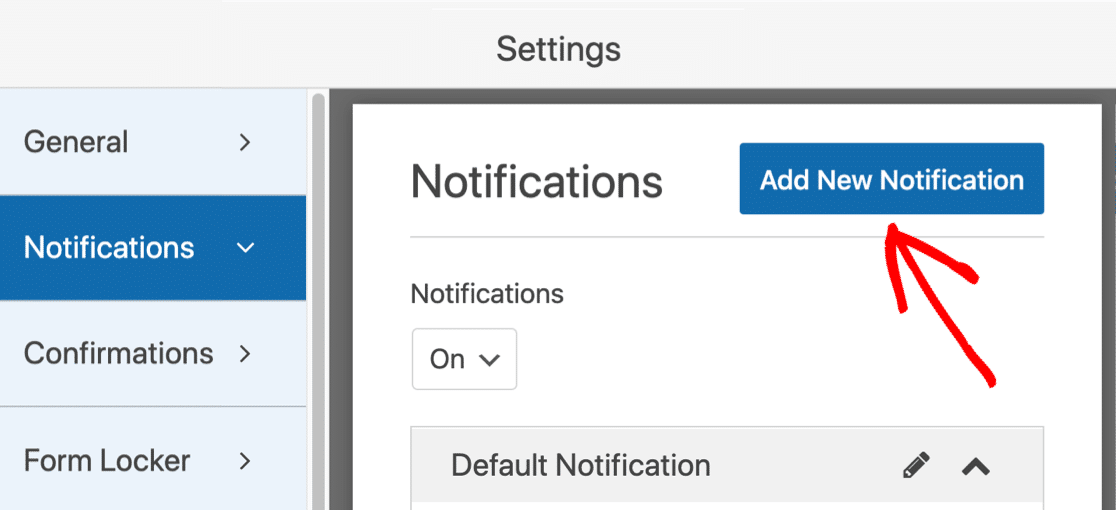
讓我們為新通知指定一個獨特的名稱,以便我們以後可以輕鬆找到它。
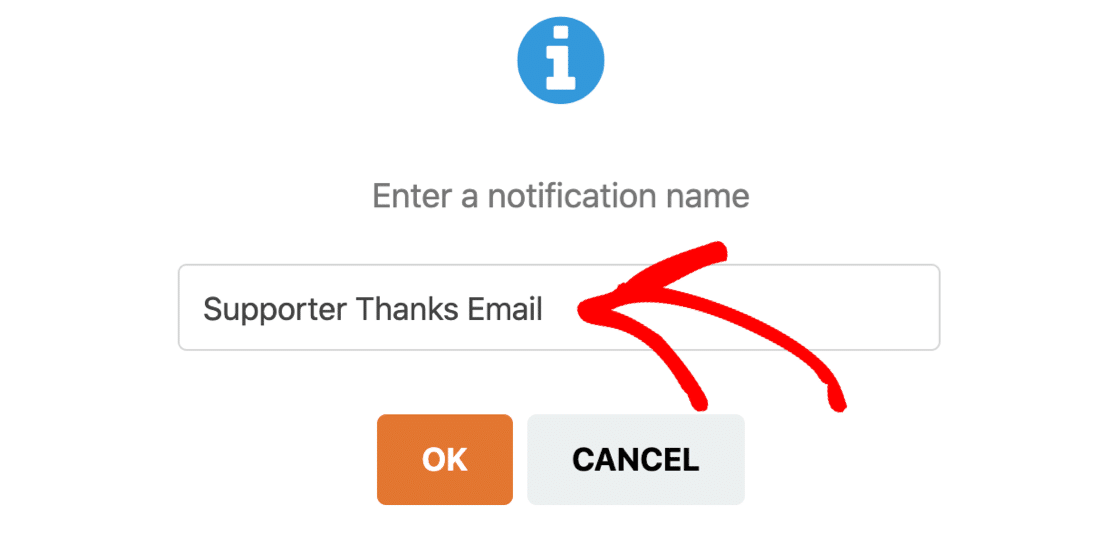
現在您將看到 2 個通知,一個在另一個上方。 讓我們編輯新的。
在發送到電子郵件地址字段中,我們將使用電子郵件智能標記。 這樣,WPForms 會自動將此通知發送到支持者的電子郵件地址。
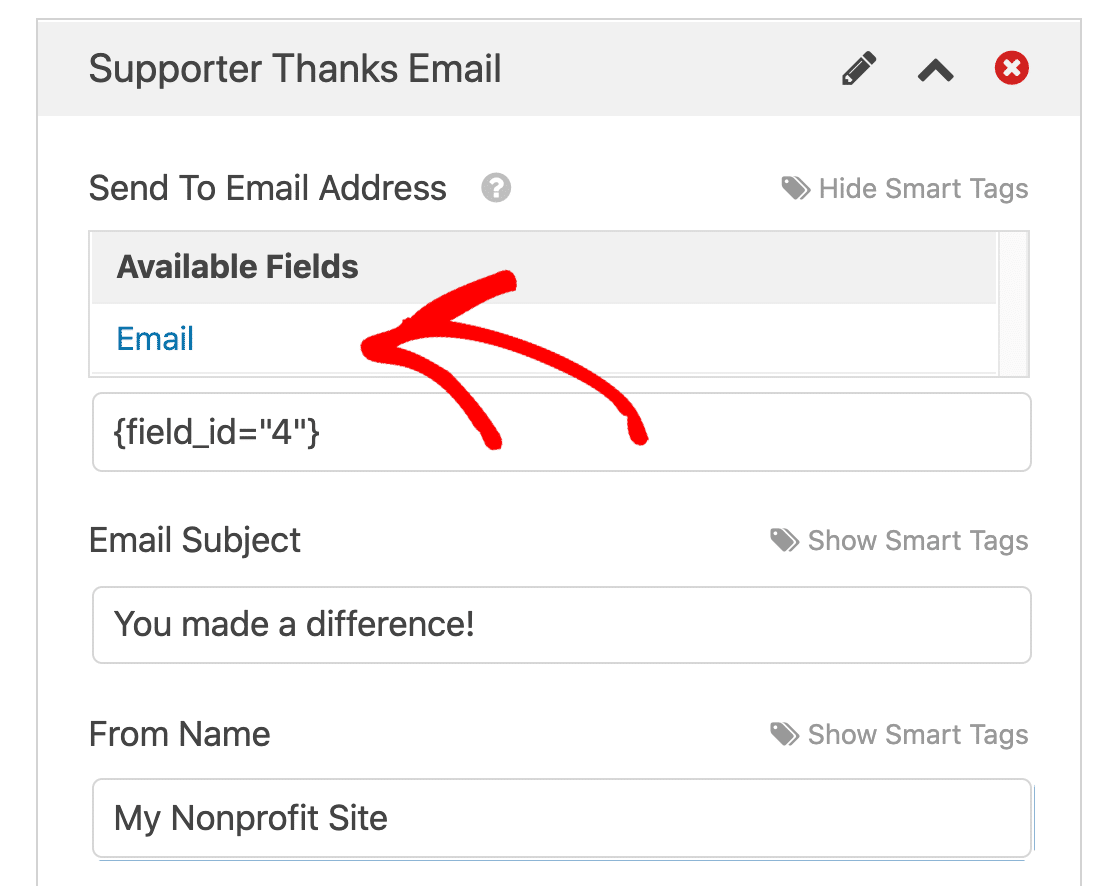
如果需要,您還可以自定義主題和電子郵件正文中的文本。
好的,就是這樣。 一切都設置好了。 讓我們點擊保存。
現在我們可以在表單上設置截止日期。
第 4 步:設置您的承諾表格截止日期
如果您在活動前使用在線承諾表格收集贊助,則在活動日期關閉表格是有意義的。
這也是用於眾籌承諾形式的一項很好的技術。 它增加了一點緊迫感和 FOMO。
我們將使用 Form Locker 插件,因為它可以讓我們輕鬆地為您的表單添加到期日期。
因此,從“設置”面板中,單擊“表單儲物櫃” 。
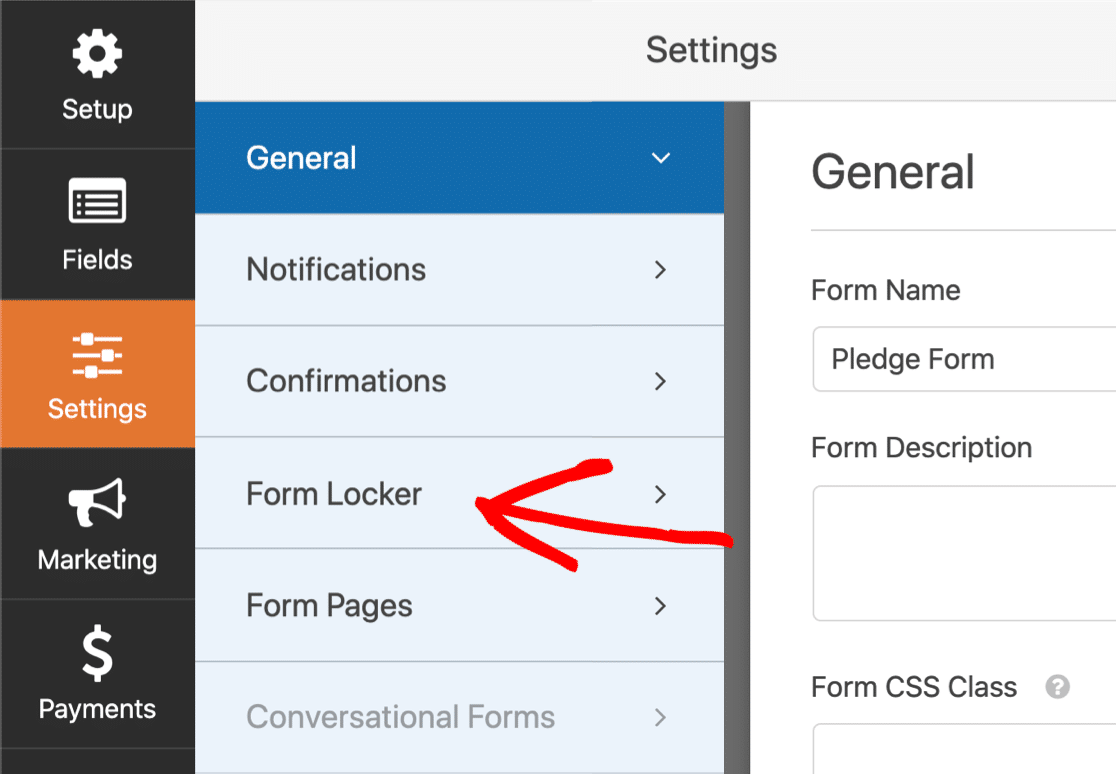
現在單擊啟用調度。
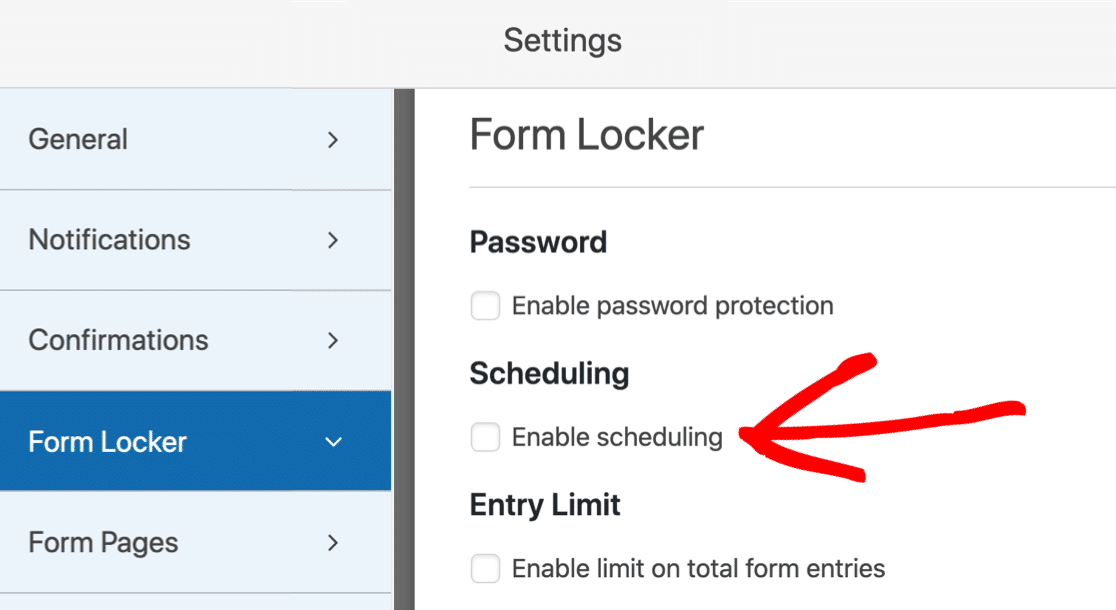
現在讓我們使用結束日期和結束時間設置表單的關閉日期。
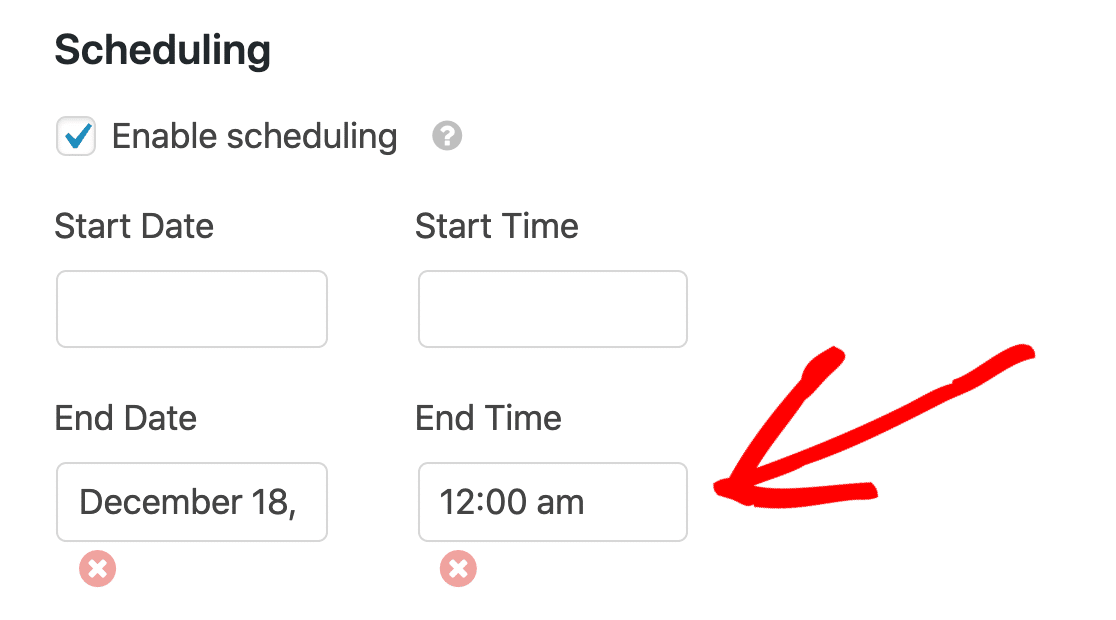
請記住:此字段使用在 WordPress 中設置的時區。 如果您需要檢查時間設置,這裡有一個在 WordPress 中更改時間和日期的指南。
在這一天,表格將自動關閉,表格將消失。 當這種情況發生時,關閉的消息將出現在它的位置。
在日期和時間下方,您可以自定義關閉的消息。 我們將添加一個鏈接到我們的常規捐款表格,以便我們的支持者仍然有機會向該基金捐款。
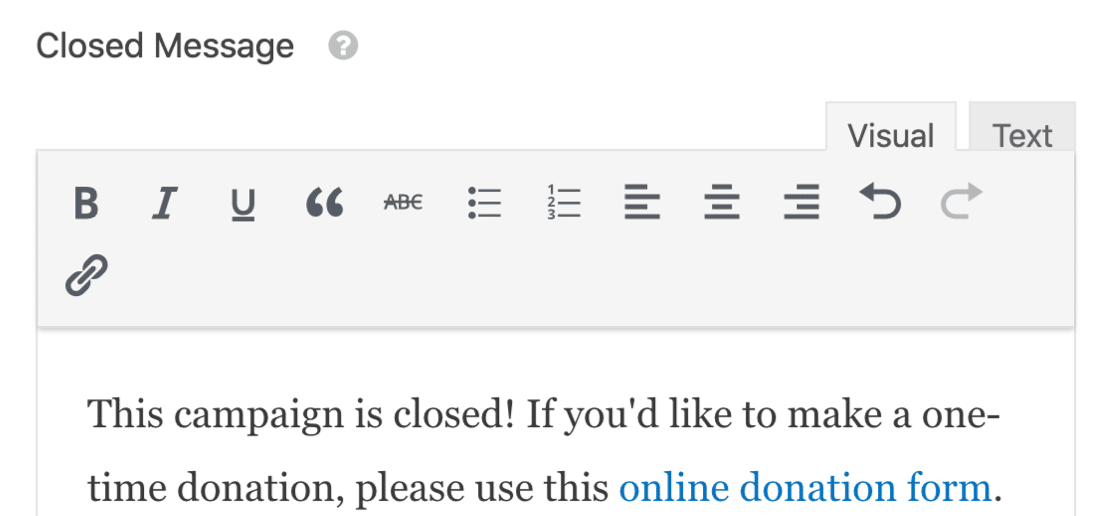
還沒有捐贈頁面? 這裡有一些很棒的捐贈頁面示例,您可以將其用作靈感。
好的,我們都準備好了。 現在我們只需要在您的網站上發布承諾表格。
第 5 步:發布您的在線承諾表
現在您的承諾表格已完成,讓我們將其發佈到您的 WordPress 網站上。
首先單擊表單構建器頂部的嵌入按鈕。
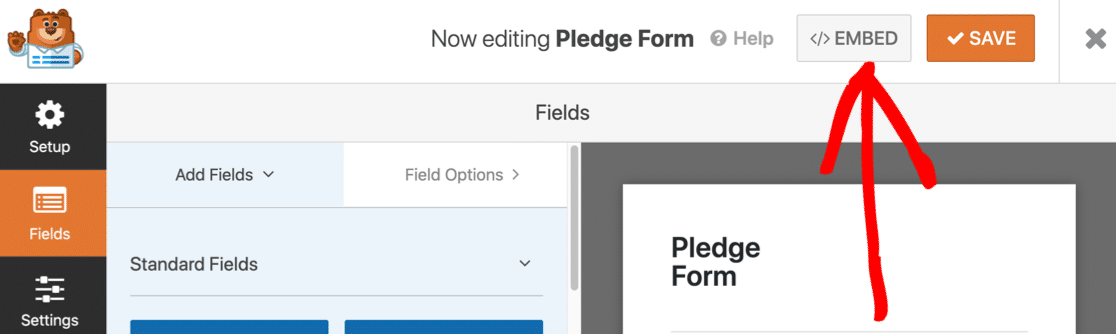
當這個通知彈出時,讓我們點擊Create New Page 。
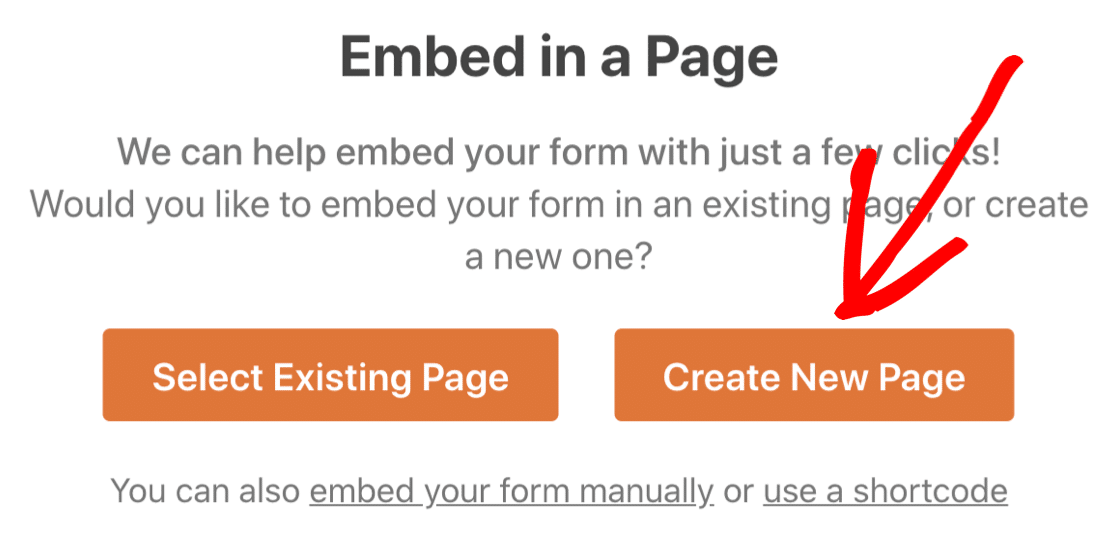
接下來,WPForms 會要求您為頁面命名。 在框中鍵入頁面的標題,然後單擊Let's Go 。
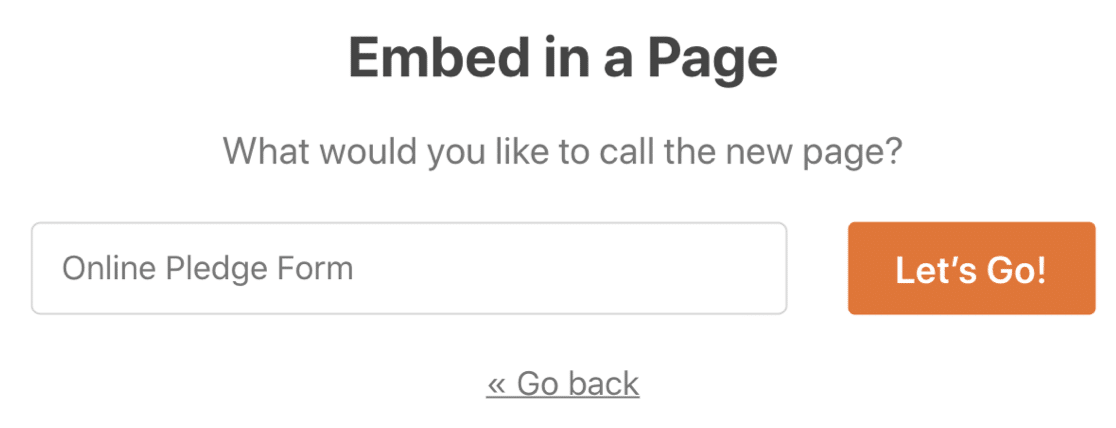
WPForms 將為您的表單打開一個新頁面。
在發布之前,您可能需要添加一些內容來解釋:
- 你支持的事業
- 關於您的截止日期的信息 - 這將使您的活動更加緊迫
- 承諾承諾的觸發器,如果你有一個
- 任何獎勵或承諾等級。
搞定? 讓我們單擊頂部的發布或更新以在您的站點上發布表單。
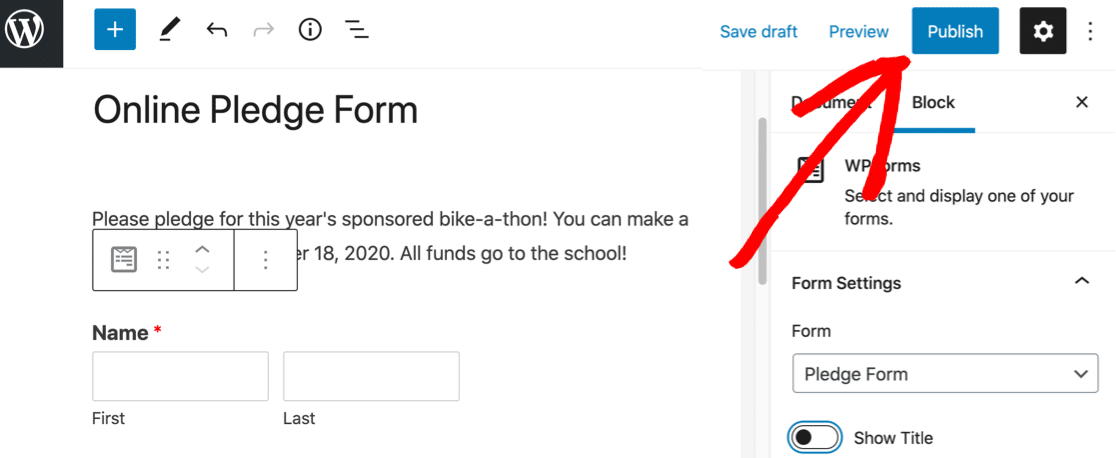
現在您可以分享表格的鏈接並開始收集承諾!
這是我們完成的在線承諾表格的樣子。 這些是我們之前添加的自定義字段。
請注意我們如何選擇Other ,因此出現了額外的字段供我們輸入自定義承諾。
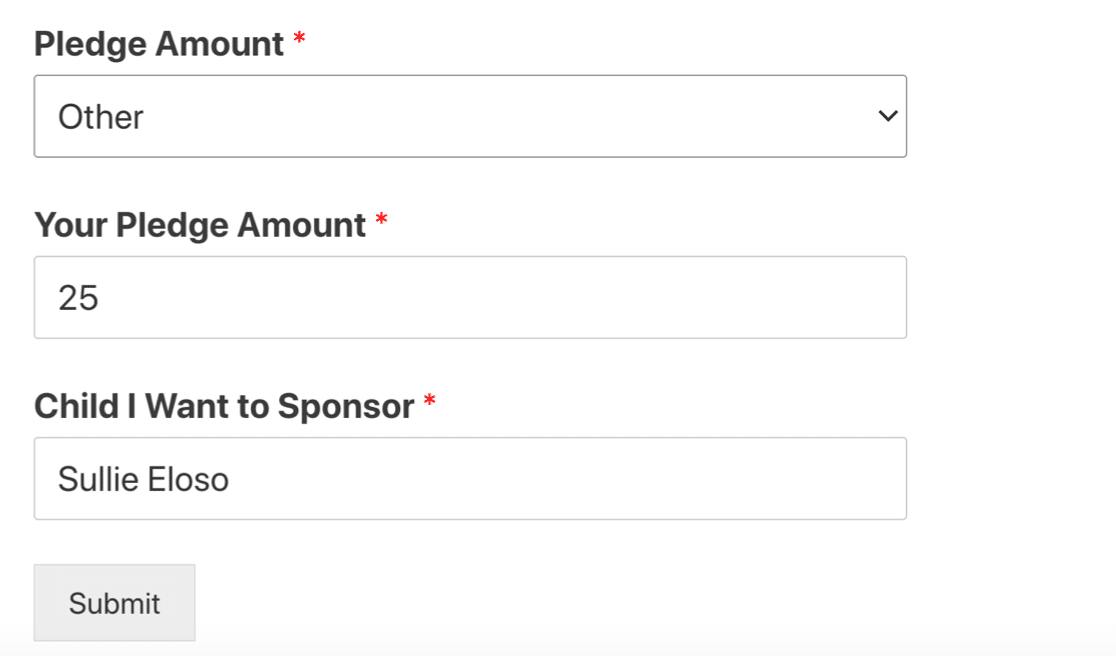
這樣表格就做好了。 但最重要的一步還在後面。 我們需要收集您的捐款! 讓我們看看 WPForms 可以提供哪些幫助。
第 6 步:收集支持者的捐款
當您完成所有承諾後,您會想要回去向您的支持者發送電子郵件以收集他們的捐款。
使用任何付費許可證,WPForms 會將您的聯繫表單數據保存在 WordPress 數據庫中。 因此,您可以輕鬆地將這些文件導出為 CSV 文件,以便在 Excel 中打開它們。
要查看您的條目,請返回 WordPress 儀表板並單擊WPForms » 條目。
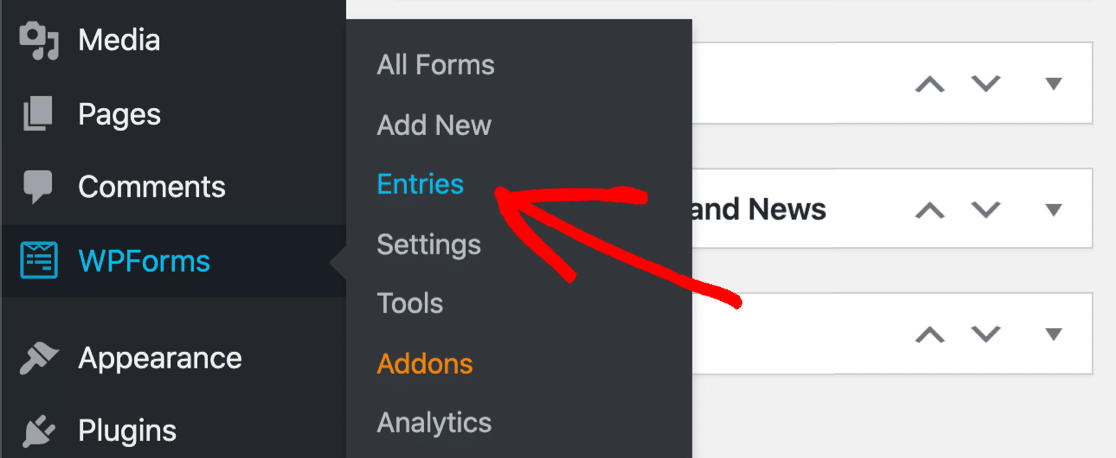
您可以在此處單擊表單名稱以打開所有條目的列表。
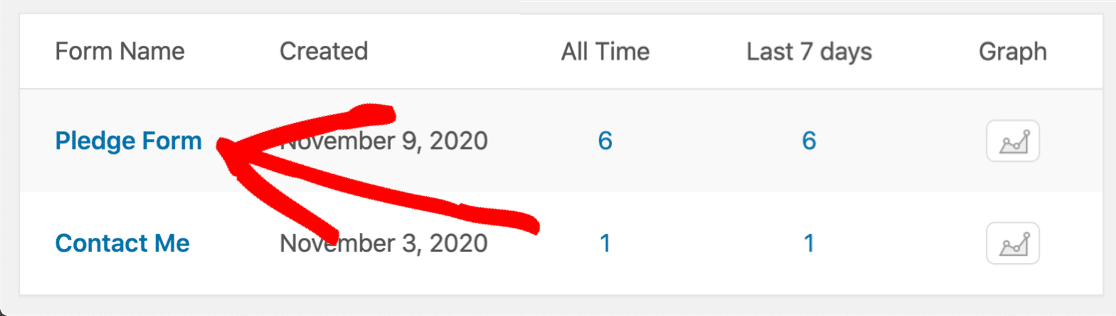
現在,您可以在 1 個地方看到您的所有承諾。
從這裡,您可以將表單條目導出為 CSV,以便您可以在 Excel 或 Google 表格中查看所有支持者的聯繫方式。
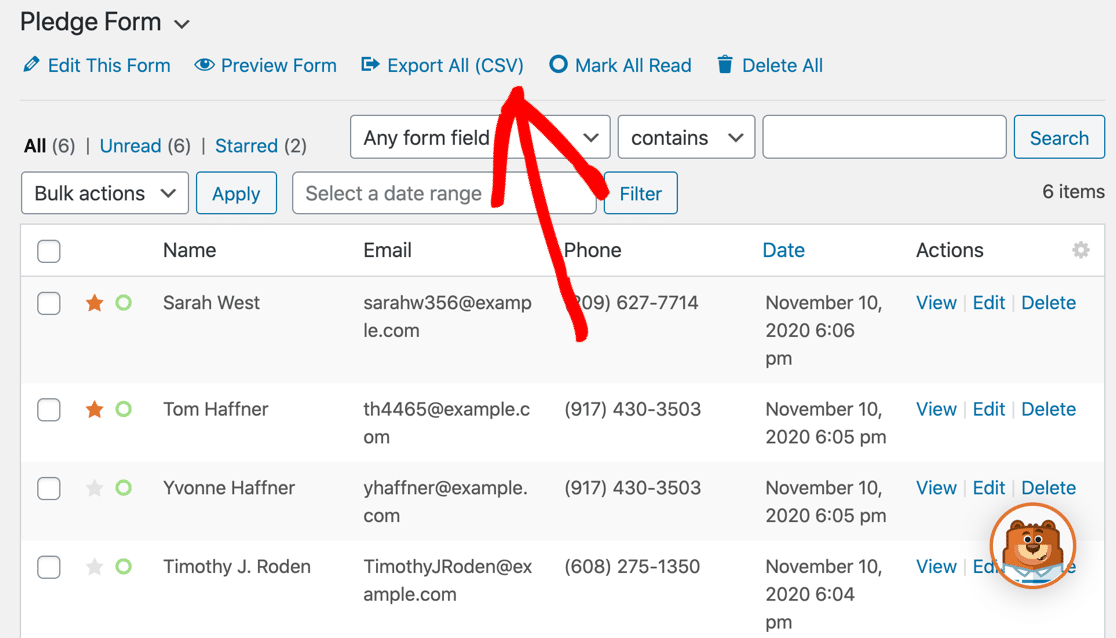
條目屏幕還允許您使用 WordPress 中的條目。 例如,您可以:
- 單擊您需要跟進的表單條目旁邊的星形圖標
- 如果贊助商想要更改他們的捐贈或聯繫方式,請編輯條目
- 搜索和過濾表單條目列表以查找特定承諾。
就是這樣! 現在,您擁有了通過承諾表格成功開展籌款活動所需的所有信息。
如果您使用 Salesforce for Nonprofits,請查看我們的 Salesforce 集成指南,幫助您節省時間。
立即創建您的 WordPress 承諾表
下一步:獲得更多非營利形式的轉化
現在您已經建立了您的承諾表格,您將希望讓更多人承諾和捐贈。 查看我們的內部策略,以促進非營利形式的轉換。
並且不要忘記製作在線模型發布表格。 這樣,您就可以合法地在您的網站上使用籌款活動中的照片。
準備好構建您的表單了嗎? 立即開始使用最簡單的 WordPress 表單構建器插件。 WPForms Pro 包含許多免費模板,並提供 14 天退款保證。
如果本文對您有所幫助,請在 Facebook 和 Twitter 上關注我們,以獲取更多免費的 WordPress 教程和指南。
